Genau wie bei anderen Anwendungen für Notizen auch bei OneNoteUnterstützt mehrere Ansichtsmodi, mit denen Sie den Inhalt auf dem Bildschirm einfach anpassen können. Wenn Sie häufig zwischen großen und kleinen Monitoren wechseln, müssen Sie möglicherweise die Ansichtsmodi ändern, um die vollständige Vorschau der Notebook-Seite zu erhalten. Stellen Sie sich eine Situation vor, in der Sie zwischen zwei Monitoren mit unterschiedlichen Auflösungen wechseln müssen. Wenn Sie vom hochauflösenden auf den kleineren Monitor wechseln, müssen Sie den Ansichtsmodus des OneNote-Notizbuchs anpassen, um die Inhaltscontainer anzupassen. OneNote bietet zwei schnelle Zoomstufen, einschließlich 75% und 100%, sowie ein Dropdown-Menü für die Zoomstufe, mit dem Sie die Zoomstufe der aktuellen Notebook-Seite manuell ändern können. Wenn Sie die Zoomstufe jedoch nicht manuell über das Dropdown-Menü "Zoom" festlegen möchten, können Sie die Seite mit Strg + Mausrad vergrößern / verkleinern. Bevor Sie die Zoomstufe mit der Maus ändern, klicken Sie einfach auf eine beliebige Stelle auf der Notebook-Seite und bewegen Sie das Mausrad nach oben, während Sie die Strg-Taste auf der Tastatur gedrückt halten, um die Seite herauszuzoomen. Ebenso können Sie das Mausrad nach unten bewegen, während Sie die Strg-Taste gedrückt halten, um den Seiteninhalt zu vergrößern.
Wie bereits erwähnt, können Sie den Zoom immer verwendenPulldown-Menü zur Auswahl der gewünschten Zoomstufe. Es enthält die folgenden Zoomstufen; 200%, 150%, 110%, 100%, 90%, 75%, 50% und so weiter. Unter dem Dropdown-Menü finden Sie die Zoom-Modi 75% und 100%. Neben der Zoomstufe können Sie jedoch auch die Schaltflächen Vergrößern und Verkleinern verwenden, um die Notebook-Seite zu vergrößern bzw. zu verkleinern.

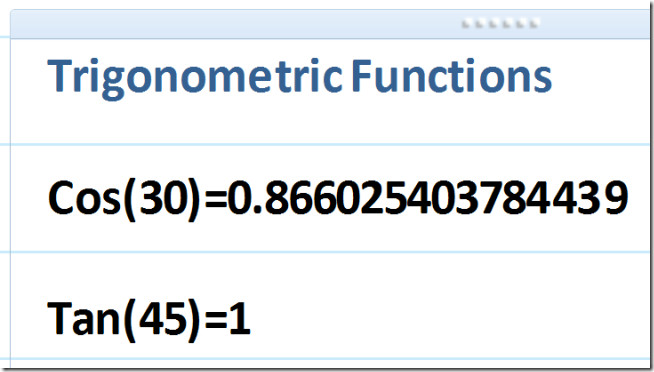













Bemerkungen